|
|
|
|
При выборе пунктов в окне вы можете увидеть предупреждающий знак |
-
Откройте документ, который необходимо распечатать.
-
Выберите ункт в меню .
-
Выберите нужный драйвер принтера из списка .
-
Нажмите или .
![[Примечание]](../../common/icon_note.png)
Снимок экрана может отличаться в зависимости от модели принтера.
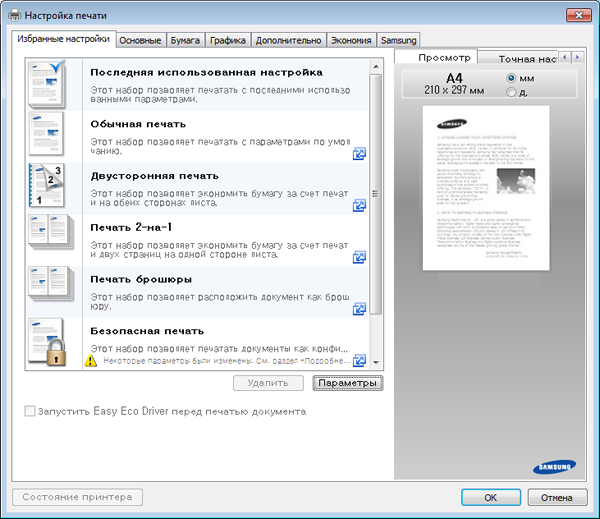
![[Примечание]](../../common/icon_note.png)
-
Вы можете применить функцию Eco перед печатью, чтобы сэкономить бумагу и тонер (см. Easy Eco Driver).
-
Вы можете проверить текущее состояние устройства с помощью кнопки (см. Работа с приложением Состояние принтера Samsung ).
-
Данный драйвер принтера включает в себя пользовательский интерфейс, оптимизированный для сенсорных экранов. Для использования этого интерфейса щелкните Центр принтеров Samsung > , а потом выберите (см. Использование центра принтеров Samsung).
-
Вкладка Избранное
Отображаемые элементы помогают выбрать заданные ранее параметры.
|
|
|
|
Снимок экрана может отличаться в зависимости от модели принтера. |
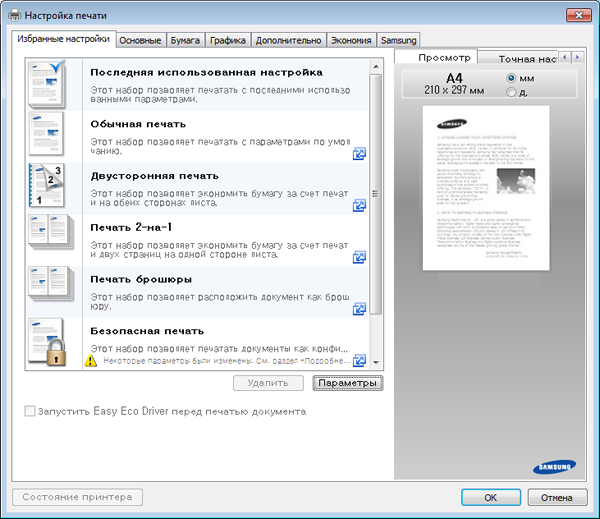
Вкладка
Вкладка позволяет настроить различные параметры печати.
Этот пункт позволяет выбрать расположение информации на странице при печати.
Это пункт позволяет выбрать разные способы расположения документа.
-
: Это основной макет страницы. данный параметр позволяет печатать на одной стороне листа одну страницу.
-
: См. раздел Печать несколько страниц на одной стороне листа бумаги.
-
: См. раздел Печать плакатов.
-
: См. раздел Печать брошюр.
-
данный параметр позволяет распечатать документ с границей. Эта функция недоступна для формата и .
данный параметр позволяет печатать на обеих сторонах бумаги (см. Печать на двух сторонах листа).
На вкладке можно настроить основные параметры работы с бумагой.
Данный параметр позволяет задать количество печатаемых копий. Можно выбрать значение от 1 до 9999.
-
: данный параметр позволяет задать фактический размер бумаги оригинала.
-
: данный параметр позволяет выполнять печать документа на бумаге любого размера независимо от размеров оригинала (см. Масштабирование документа по размеру бумаги).
-
: данный параметр позволяет изменить масштаб документа на странице, указав нужное значение в процентах от исходного размера (см. Изменение размера печати документа).
-
-
: В окне укажите лоток, используемый для подачи бумаги. При печати на специальных материалах, например конвертах или прозрачных пленках, используйте .
-
: Данный параметр позволяет выбрать тип бумаги, загруженной в лоток. Параметр позволяет добиться наилучшего качества печати. Без него можно не получить желаемого качества.
-
: Этот параметр позволяет печатать специальные страницы, например, обложки, вставки и исключения. Параметры печати специальных страниц можно добавить к параметрам печати, удалить или обновить. Данная функция доступна только при использовании драйвера принтера PCL.
Вкладка «»
На вкладке можно задать нужное качество печати.
Повышенная четкость, более четкие символы и графика отпечатков. При повышении разрешения время печати может увеличиться.
Выберите параметр , чтобы сделать текст более темным, чем при печати в нормальном режиме.
Для черно-белой печати используйте параметр .
Данная функция предназначена для более четкого отображения граней шрифта и тонких линий, улучшающего читабельность, а также для синхронизации цветовых каналов при печати в цветном режиме.
Функция позволяет экономить тонер при печати черновиков. Выберите Выкл. для печати в обычном режиме и Вкл. для экономии тонера.
Вкладка «»
На вкладке можно настроить дополнительные параметры печати.
См. раздел Использование водяных знаков.
См. раздел Использование наложения.
-
: С помощью этого параметра можно указать последовательность печати страниц. Параметры и доступны только при использовании драйвера принтера PCL.
-
: этот параметр позволяет пропускать при печати пустые страницы оригинала.
-
: этот параметр позволяет указать границу переплета. Граница переплета определяет положение переплета. Данный параметр недоступен при использовании драйвера принтера PS.
Шифрование данных и передача их на устройство. Эта функция защищает печатную информацию, чтобы предотвратить данные от перехвата в сети. Функция активна только в том случае, если в устройстве установлен жесткий диск. Жесткий диск используется для расшифровки полученных устройством данных.
Данная функция позволяет выполнять печать с заданными правами.
-
: При выборе этой функции только пользователи, имеющие разрешение, смогут выполнить печать.
-
: при выборе этой функции только группы пользователей, имеющие разрешение, смогут выполнить печать.
|
|
|
|
Вкладка
Функция позволяет экономить ресурсы печати и создавать копии, не загрязняющие окружающую среду. При выборе функции рядом с названиями некоторых параметров появляется соответствующий значок ( ). Однако некоторые параметры нельзя использовать в режиме экономичной печати.
). Однако некоторые параметры нельзя использовать в режиме экономичной печати.
-
: если выбрано это значение, режим экономии определяется настройками, заданными на панели управления устройства.
-
: функция отключена.
-
: Чтобы включить режим экономной печати, выберите: , , и . Режим экономной печати позволит вам экономить расход бумаги и тонера. Если параметры в других вкладках не будут изменены, документ будет печататься в режиме экономичной печати в рамках заданных вами параметров настройки.
-
: при настройке администратором параметра для параметры экономичного режима всегда определяются параметрами, установленными на этом устройстве, а драйвера принтера отключаются. Для изменения параметров печати нажмите и введите пароль или обратитесь к администратору.
отображает количественные результаты снижения выброса оксида углерода, экономии электроэнергии, а также бумаги, в соответствии с выбранными вами настройками.
|
|
|
|
Вкладка
На вкладке приводится информация об авторских правах и версии драйвера. Если ваш компьютер подключен к сети Интернет, вы можете получит доступ к службам.
В этом окне можно выбрать способ печати или сохранения печатаемого файла на жестком диске устройства. По умолчанию параметр имеет значение , которое не предусматривает сохранение файла печати на жесткий диск. Эта функция также может использоваться на других вкладках.
-
в этом режиме документ можно распечатать без сохранения его в дополнительной памяти.
-
: данный режим предназначен для печати конфиденциальных документов. Чтобы начать печать, необходимо ввести пароль.
-
: Выберите данный параметр для сохранения документа на жестком диске без печати.
-
: Этот режим используется при одновременной печати и сохранении документа.
|
|
|
|
Меню , которое отображается на каждой из вкладок предпочтений, кроме вкладок и , позволят сохранить текущее предпочтения.
Для того чтобы сохранить , выполните следующие действия.
-
Выполните нужные настройки на каждой вкладке.
-
Введите имя нового набора настроек в поле .
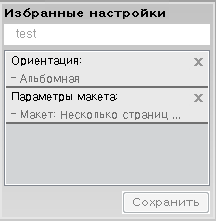
-
Нажмите .
-
Введите название и описание, а затем выберите нужный значок.
-
Нажмите . При сохранении сохраняются все текущие параметры драйвера.
|
|
|
|
Для того чтобы применить сохраненный набор настроек, выберите его на вкладке . Теперь устройство настроено для печати в соответствии с заданными параметрами. Для того чтобы удалить сохраненные настройки, выберите их на вкладке и щелкните . |